|
Downgrade a Android 9 Redmi Note 8 Pro Método Seguro.
Downgrade a Android 9 Redmi Note 8 Pro Método Seguro.
Descargo de responsabilidad:
Cada quien es consiente cuando le hace modificaciones a su teléfono y también responsable, este método es funcional ya que yo mismo lo he realizado, pero no me hago responsable de cualquier daño en su equipo, hacer modificaciones en su sistema siempre presenta un riesgo!
Nota: Este Proceso es Valido para hacer Downgrade de Android 10 a Android 9, así como hacer Downgrade de MIUI 11 al MIUI 10 y a futuro MIUI 12 al MIUI 11.
Preguntas y Recomendaciones:
(Click para mostrar/ocultar)
Les daré unas recomendaciones ademas de aclarar unas dudas, lo mas importante les diré la ruta mas segura, eso no significa que no se pueda realizar el Downgrade de manera diferente.
Sobre el Bootloader:
Yo recomiendo que al hacer este proceso con el Bootloader Abierto, aunque es cierto que hay gente que por Fastboot con Miflash y hasta Xiaomitoolv2 a actualizado su versión de ROM sin necesidad de tener el Bootloader Abierto, incluso algunos han pasado de la Global (MI) a la Europea (EU) y viceversa con Bootloader bloqueado con estos programas, pero para evitarnos una desagradable sorpresa ademas que es un proceso de reversión y según los que saben de estos temas TODO proceso siempre es mejor con Bootloader Abierto.
¿Porque este Método?:
Según los entendidos en la materia por Fastboot con el Script de la propia ROM es lo mas seguro que hay, esto no significa que no se pueda realizar con Miflash y hasta Xiaomitoolv2, conozco alguien que dijo que hizo el Downgrade con Miflash con éxito, aunque también gente que lo hizo por este mismo y les quedo en Brick, también por TWRP en un 100% en Brick.
7 Agosto del 2020: Actualización sobre los métodos, Es seguro hacer el Downgrade por fastboot con programas como Miflash, Xiaomitoolv2 y este manual con el Script de la Rom, siéntete libre de usar el que te guste mas.
Los programas como Miflash y Xiaomitoolv2 utilizan estos Script que traen las ROM pero les ponen una interfaz bonita, pero no están exentos de fallos o ponernos limitaciones en algunos procesos, el Script lo único que tiene es que solo veras una ventana de CMD realizando procesos muy rápidamente, mas feo si, pero mas seguro. (Si se hace con cuidado)
¿Tiene que ser la misma Versión de región de ROM?:
Con Bootloader Abierto creo que se podría saltar de Android 10, ejemplo de la versión Europea a la Indonesia o Global que lleven Android 9 por poner un ejemplo con este método, pero es algo que no he intentado, así que creo que es mejor ir por la ruta segura de Europea Con Android 10 a Europea con Android 9 y así con cada región de ROM, ya después del Downgrade ya podemos cambiar a la versión de ROM que queramos, ya que esto es algo que se ha hecho muchas veces, cosa diferente con el Downgrade que es algo mas nuevo de hacer en este teléfono.
Requisitos:
Instalación:
Nota: Ya realice con éxito este método en un teléfono de un amigo que se le quedo en Brick al tratar de volver de Android 10 al 9 por TWRP, por suerte no se daño el modo Fastboot y se pudo revivir, también el día 6 de mayo lo realice en mi teléfono que tiene la versión Indonesia Android 10 a la versión 9 de la Indonesia con éxito, solo lo hice para demostrar que es seguro y grabar un video que apenas pueda editare y colgare junto a este tutorial, solo que la calidad de la cámara externa que grababa la pantalla del celular no fue buena y tuve problemas técnicos, por eso solo estarán partes de lo grabado con ella, tardara en editarse, después de eso volví a hacer una instalación limpia a Android 10 ya que a mi me va sin problemas.
Manual Sin Herramienta De Flasheo:
(Click para mostrar/ocultar)
Ya con la ROM descargada, además de todos los requisitos antes mencionados, procedemos a descomprimir la Fastboot ROM, que es la que tiene la extensión al final .tgz, nos quedara otro archivo con la extensión .tar, volvemos a descomprimir (esto es si lo hacen con 7zip, con Winrar te lo extrae todo de una vez ya con la carpeta de la ROM) y le quedara la carpeta con la ROM. (Puedes descomprimir la ROM en la raíz de la partición C: o la partición de tu computadora que gustes pero que sea la raíz. (D:, E:, etc)
Ahora descomprime Minimal ADB and Fastboot, todo el contenido de la carpeta lo pegamos dentro de la carpeta de la ROM.
Seria algo así:
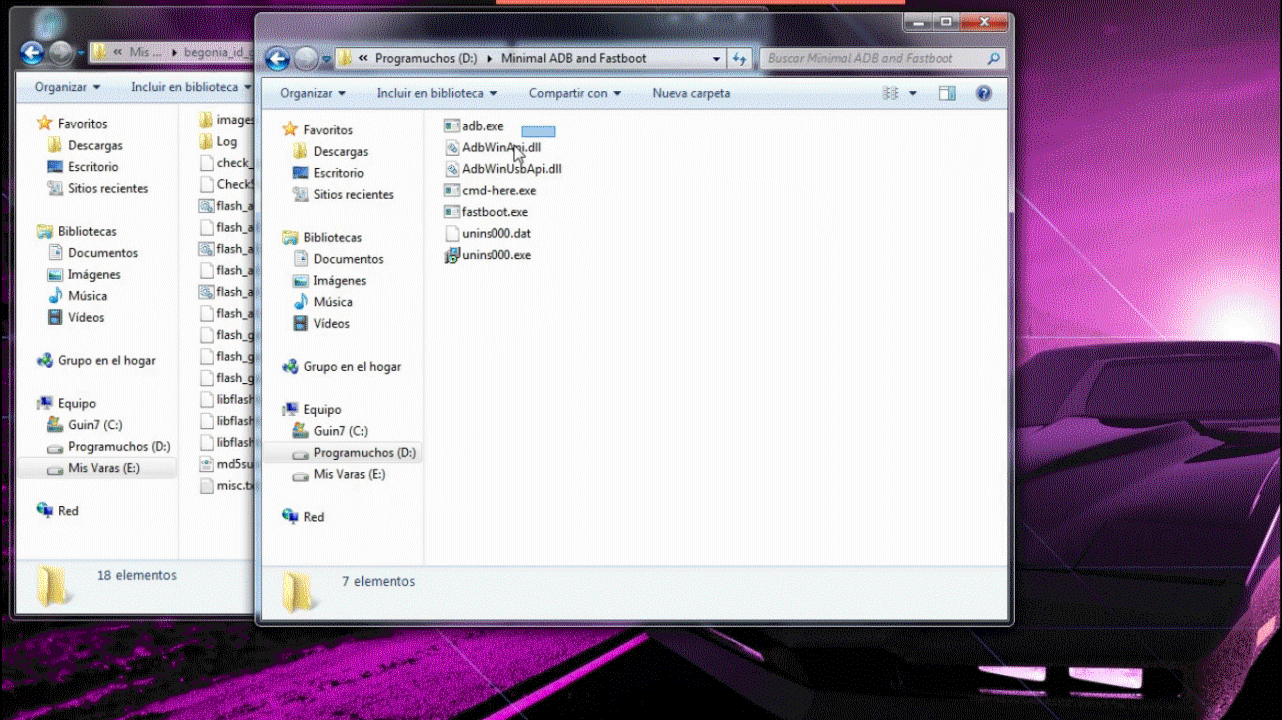
Ahora pondremos nuestro teléfono en modo Fastboot y lo conectamos al PC con el cable USB, dentro de la carpeta de la ROM hay un archivo llamado Cmd here, esto abre la ventana de comandos y escribes el siguiente comando:
Debe devolvernos un número de serie con el indicativo de que está conectado por Fastboot, ahora escribiremos lo siguiente:
Código:
fastboot getvar product
Seria algo así:
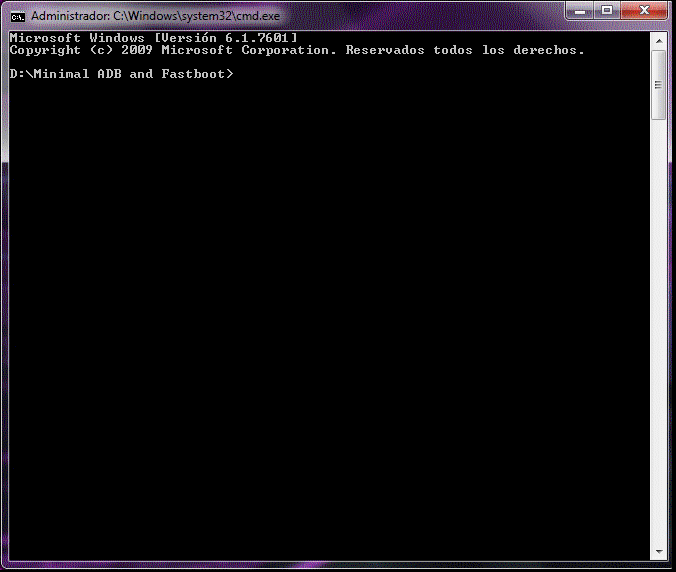
De esta manera comprobamos que el dispositivo están funcionando en modo Fastboot correctamente y cerramos la ventana de comandos.
Dentro de la carpeta de la ROM hay varios Scripts:
Flash_all.bat: este Script eliminará todo los datos del usuario así como el almacenamiento interno, realizará una instalación del sistema completamente limpia.
Flash_all_except_data_storage.bat: a diferencia del anterior, este Script salvará los datos del usuario y todo lo contenido en el almacenamiento interno.
Flash_all_lock.bat: este Script realiza el mismo proceso que el primero, pero efectúa el cierre del Bootloader instantáneamente.
Los mismos archivos pero con extensión .sh son para Linux.
Ejecutamos como “administrador” el Script “flash_all.bat”, los demás podemos sencillamente ignorarlos ya que para evitar conflictos es mejor una instalación limpia y el Bootloader es mejor cerrarlo luego después de comprobar que todo se flasheo correctamente (esto si esta en sus planes).
Seguidamente veremos que se abrirá una consola que realizará una comprobación de si el código del producto (en este caso Begonia) se corresponde con lo que se intenta flashear. Posteriormente comenzará a flashear, aunque la pantalla de nuestro dispositivo continúe en Fastboot sin modificaciones, el terminal está efectivamente siendo flasheado.
El proceso en la computadora será algo así:
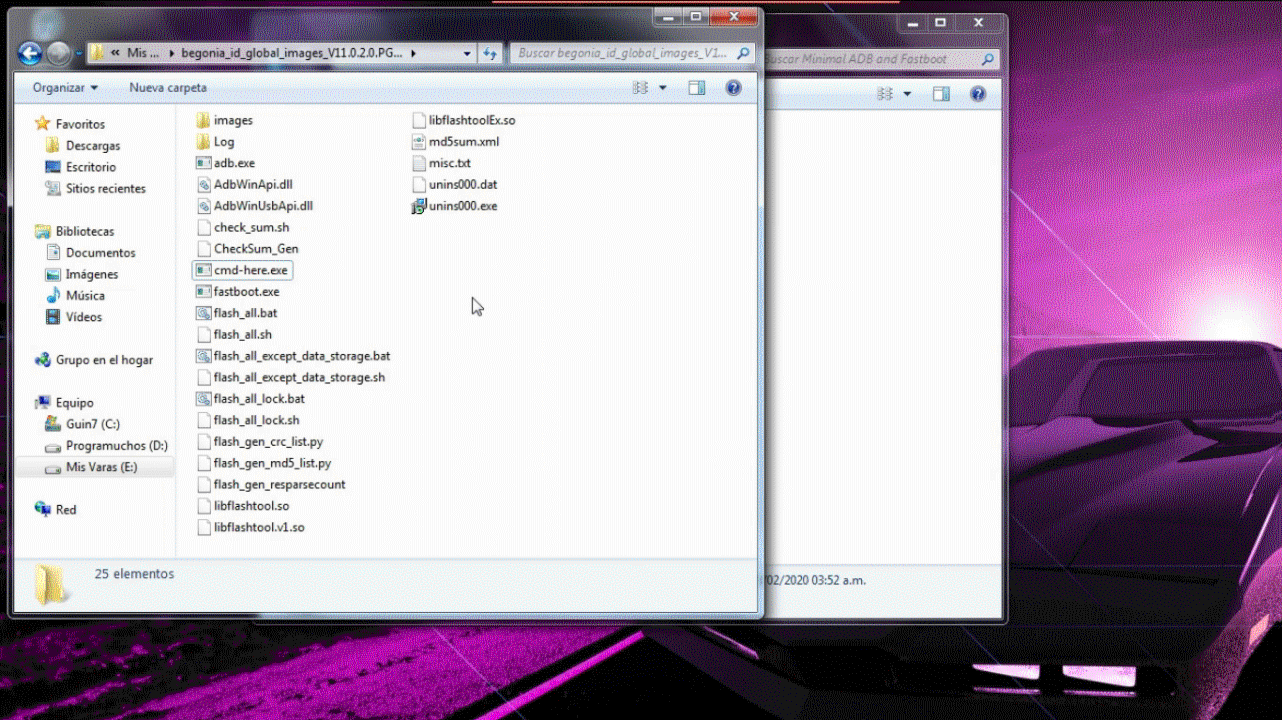
Ahora vamos a esperar a que nuestro teléfono termine de flashearse, evidentemente no debemos intentar desconectarlo mientras se realiza el procedimiento.
Al terminar el dispositivo se reiniciará por su cuenta y cargará el sistema nuevo, el Bootloader continuará desbloqueado y por lo tanto podremos verificar que todo esté bien, no configures el teléfono aun si estas pensando en cerrar el Bootloader ya que el proceso te hará otro reset de fabrica, pero si piensas dejarlo abierto entonces si puedes configurar todo y disfrutar el teléfono nuevamente.
Nota: Yo dure casi 10 minutos con el Script flasheando porque mi computadora es vieja y ademas estaba grabando la pantalla, pero dependiendo la computadora podría durar de 5 a 15 minutos el proceso.
De estas fuentes saque para adaptar el tutorial:
https://zona-binaria.com/comunidades...-via-fastboot
https://c.mi.com/thread-2339637-1-0.html
Las gracias a ellos por su trabajo.
Se Cierra el Script y No Funciona, Posibles Soluciones:
(Click para mostrar/ocultar)
Posibles soluciones probar una a una o varias a la vez:
1- Revisar si hemos extraído la ROM en la raíz de la partición del disco duro (C:\, D:\, E:\, etc)
2- Renombrar el nombre de la carpeta (a veces es muy largo) a algo sencillo como: ROM
3- Reiniciar el PC y evitar tener muchos programas a la vez.
4- Probar en otro puerto USB y de preferencia usar el cable original o uno de buena calidad.
5- Reinstalar los Drivers, a veces aunque por Fastboot nos reconoce el dispositivo correctamente puede que algún driver no quedo bien instalado, el problema a veces es Windows no permite instalar Drivers no firmados, prueba a deshabilitar el uso obligatorio de controladores firmados en Windows 7, 8, 8.1 y 10, una vez hecho reinstala los drivers ADB, los drivers MTK, abrir Xiaomitoolv2 o Miflash para que también instale otros Drivers y después hecho esto un reinicio a la computadora y pruebas, obviamente ya después de flashear puedes habilitar el uso obligatorio de controladores firmados en Windows 7, 8, 8.1 y 10.
6- Probar ejecutar el Script como usuario normal.
7- Buscar otra computadora o formatear e instalar nuevamente su Windows.
Dejo la guía de cerrar el bootloader de forma manual por CMD por si quieren cerrarlo.
Cerrar el Bootloader:
Aclaro que esto de cerrar el Bootloader es a gusto de cada quien, lo incluyo aquí por si alguien esta interesado en el hacerlo, ya que te da la ventaja de no tener problemas con el NFC, como saben el Bootloader abierto a veces da problemas con apps del Banco (no es todos los países) y con GPay para usar el NFC, si alguien se pregunta, si el tener el Bootloader abierto te afectara para recibir e instalar las OTA en el futuro, la respuesta es No, lo que no te deja instalar OTA son tener TWRP y el Root, pero si te llegara y hasta podrás bajarla pero ya instalar no te dejara.
Solo no cierres el bootloader si tienes TWRP o si tu teléfono originalmente es versión China o India y le pusiste otra rom de otra región.
Cierres de Bootloader Seguros, ya que los hice:
Global a Indonesia y Viceversa.
Europea a Indonesia y Viceversa.
Global a Europea y Viceversa.
Cierres de Bootloader que deberían ser seguros pero no he intentado son:
Rusa a cualquiera de las versiones: Global, Indonesia, Europea así como Viceversa.
No debería existir conflicto ya que es una versión Global con las mismas bandas mismo hardware etc.
No debes Cerrar el Bootloader:
China a cualquier otra versión de ROM te hará un Hard Brick y Viceversa.
India a cualquier otra versión de ROM te hará un Hard Brick y Viceversa.
__________________
Creador de Tutoriales y Guru de los Tejados
Pura Vida Mi Telegram Aquí,
Donaciones Paypal Aquí
Última edición por BlackCatt11 Día 08/08/20 a las 03:05:51.
|